Table of Contents
Empecemos desde lo básico: para tener una presencia en línea profesional, es necesario cuidar la calidad de las fotos que se utilizan para comunicarse. Y “cuidar” no se trata solo de usar imágenes de alta resolución.
Recuerda que, en lo que respecta a las imágenes que se cargan en línea, las fotos demasiado pesadas pueden volverse pixeladas y borrosas (además de ralentizar la carga de la página, lo que crea problemas para la optimización SEO), al igual que las imágenes de baja resolución. Para cada destino de uso, se necesita el formato correcto, el tamaño correcto y el peso correcto.
Hoy nos centraremos en un aspecto muy importante: cómo redimensionar las imágenes. Aquí encontrarás:
– Una guía sencilla para redimensionar fotos con Photoshop.
– 3 programas para redimensionar imágenes en línea de forma gratuita.
¿Por qué son tan importantes las imágenes?
La primera impresión que las personas tienen de una marca se determina en un 55% por el impacto visual (Fuente: Cámara de Comercio de Estados Unidos). Las imágenes que utilizas en tu comunicación tienen un gran impacto en la percepción que el público tiene de ti o de tu negocio. Para no perjudicar a la empresa, es fundamental, por no decir vital, saber “presentarse bien”.
Un consejo para redimensionar fotos manteniendo la calidad
Nuestro objetivo es redimensionar las imágenes sin perder calidad. Para lograrlo, no basta con tener las herramientas adecuadas: cuando trabajamos con fotos (y no con imágenes vectoriales), solo podemos mantener la calidad si partimos de una imagen muy grande que queremos reducir. Si intentamos agrandar una foto pequeña, es muy probable que quede borrosa. Podemos realizar cambios leves, sí, pero para mantener la calidad no podemos agrandarla demasiado.
Solo las imágenes vectoriales (como logotipos e ilustraciones) se pueden agrandar a voluntad.
Cómo redimensionar fotos con Photoshop
¿Tienes el paquete de Adobe instalado en tu ordenador? Entonces no puedes equivocarte: utiliza Photoshop para redimensionar tus imágenes. Es la mejor herramienta a tu disposición.
Esto es lo que debes hacer:
1. Abre la imagen que deseas redimensionar con Photoshop.
2. En el menú, haz clic en “Imagen” y luego en “Tamaño de imagen”.
3. Configura la altura, el ancho o la resolución y elige la unidad de medida (píxeles, centímetros, etc.). Es importante asegurarse de que el botón “Constrain Proportions” esté activado para mantener las proporciones equilibradas.
4. Una vez que hayas configurado los parámetros, haz clic en “Aceptar” para aplicar las dimensiones seleccionadas y guarda la imagen redimensionada.
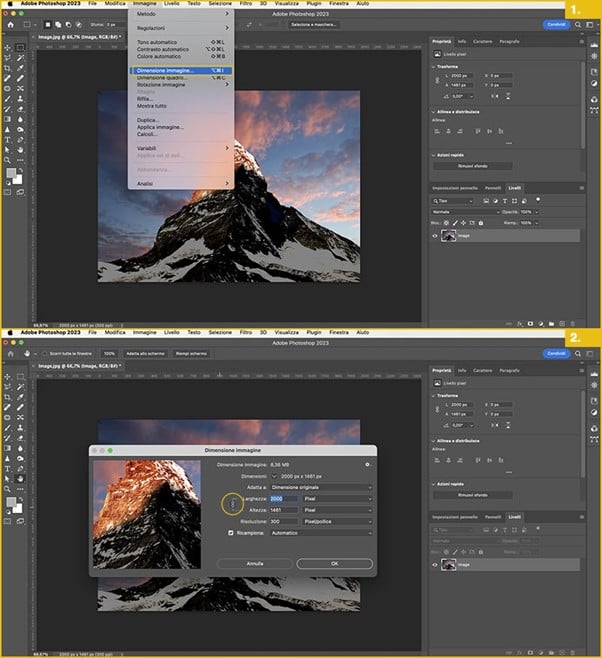
¡Listo! Ya has terminado. Pero, ¿y para aquellos que no tienen el paquete de Adobe?
Redimensionar fotos en línea de forma gratuita: 3 sitios recomendados
En línea, te encontrarás con una gran cantidad de herramientas para redimensionar tus imágenes con un solo clic. ¿Cómo orientarse? ¿Cuál elegir? Aquí te recomendamos 3 opciones.
Adobe Express
Ya te habíamos hablado de Adobe Express en el artículo dedicado a la eliminación de fondos en las imágenes. Bueno, esta herramienta de Adobe, 100% gratuita, también te permite ajustar el tamaño de cualquier foto en cuestión de segundos y hacerla más pequeña, vertical, horizontal, cuadrada, etc. También puedes empezar eligiendo el destino de uso, ya sea para la web, una imagen para LinkedIn, un banner para Twitter, una miniatura para YouTube, y la herramienta determinará automáticamente las dimensiones adecuadas. Alternativamente, puedes configurar medidas personalizadas.
Para redimensionar o reducir una foto, debes:
1. Cargar el archivo JPG o PNG en la plataforma.
2. Elegir el destino de uso o configurar medidas personalizadas.
3. Descargar la imagen redimensionada o continuar modificándola. En esta etapa, si aún no lo has hecho, se te pedirá que te registres (el registro es gratuito).
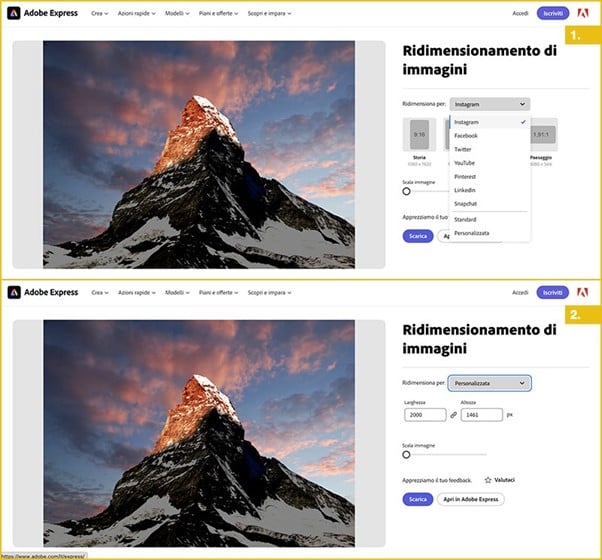
BeFunky
BeFunky es también una herramienta muy intuitiva que te permite redimensionar imágenes en línea de forma gratuita. La herramienta también te ofrece un editor para modificar fotos, la posibilidad de crear proyectos gráficos o hacer collages fotográficos (sin embargo, no todas estas funciones están disponibles en el plan gratuito).
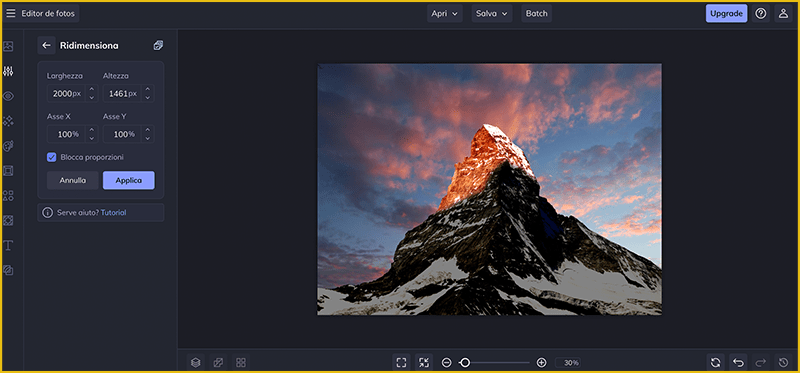
Así es como funciona:
1. Carga tu imagen en el editor.
2. En el menú de la izquierda, selecciona “Redimensionar”.
3. Configura las dimensiones deseadas y asegúrate de que la casilla “Mantener proporciones” esté marcada para que la imagen conserve las proporciones adecuadas.
4. Haz clic en “Aplicar” y ¡listo!
Pixelhunter
La última herramienta que recomendamos es Pixelhunter, especializada en redes sociales. Esta herramienta te permite redimensionar imágenes para las redes sociales de manera automática. Su inteligencia artificial te ayudará a recortar las imágenes sin comprometer el equilibrio de la composición. Además, la plataforma ofrece valiosos consejos para crear gráficos armoniosos y equilibrados. Puedes usarla para redimensionar imágenes (o videos) para publicar en Facebook, Instagram, Twitter, YouTube, TikTok, Open Graph (la herramienta admite 102 tamaños diferentes).
¿Cómo funciona?
1. Carga tu archivo.
2. Haz clic en “Agregar”.
3. Obtendrás automáticamente la imagen redimensionada para todas las redes sociales admitidas por Pixelhunter.
4. Haz clic en las imágenes que deseas descargar.
Aquí tienes un ejemplo de una foto redimensionada para los formatos de Facebook.
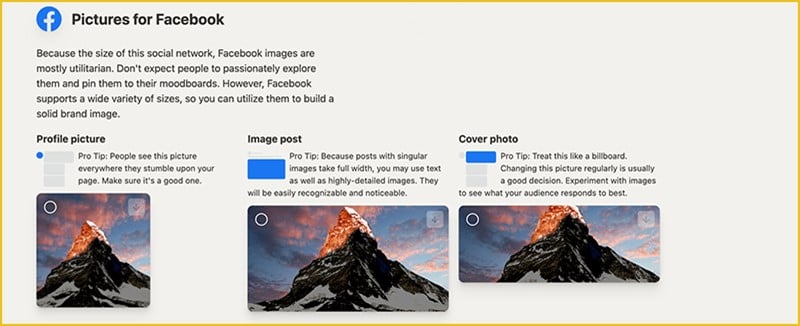
Y esto es solo el primer paso para empezar a cuidar tu presencia, tanto en línea como fuera de línea. El siguiente paso es construir una identidad de marca fuerte y reconocible. Si deseas profundizar en el tema, te dejamos con el artículo “Visual identity: how graphic design changes perceptions of your brand“.

